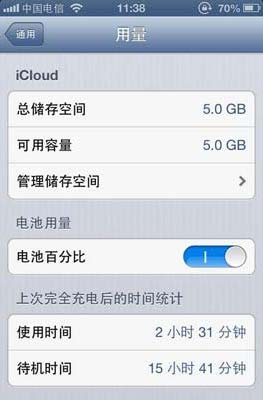萬盛學電腦網 >> 手機技巧 >> ios8越獄後display recorder破解版手勢不能用解決辦法
ios8越獄後display recorder破解版手勢不能用解決辦法
ios8越獄後display recorder破解版手勢不能用解決辦法來啦!ios8越獄後安裝display recorder破解版,但display recorder破解版缺點就是無法使用手勢進行錄屏。接下來小樂哥就教大家ios8越獄後display recorder破解版手勢不能用解決辦法,一起來看下吧!

首先要安裝display recorder破解版,這時如果你時付費裝的display recorder你可以直接通過設置頁面底部的激活方式來選擇激活,不過因為我們是破解版,用不著,現在退回到桌面。
點擊桌面上的Activator進入手勢設置,點擊界面上的"任意位置"(這裡也可以自己選擇,個人喜好),接下來是讓人眼花缭亂的激活方式,自行選擇一個,這裡選擇“向右拖動狀態欄”。
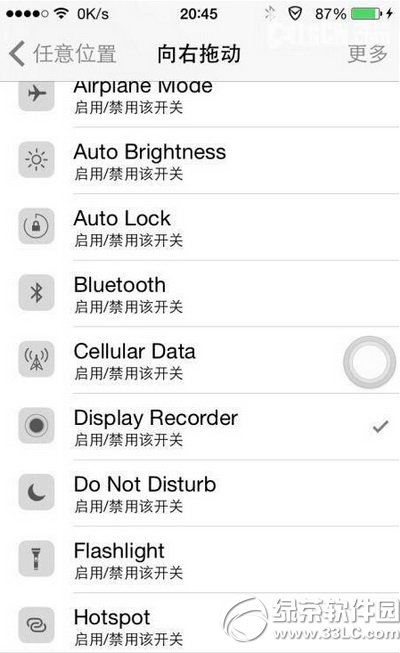
進入後將界面向下拉動,找到“開關”一欄,展開它,仔細看,會發現display recorder一項,點擊選擇。
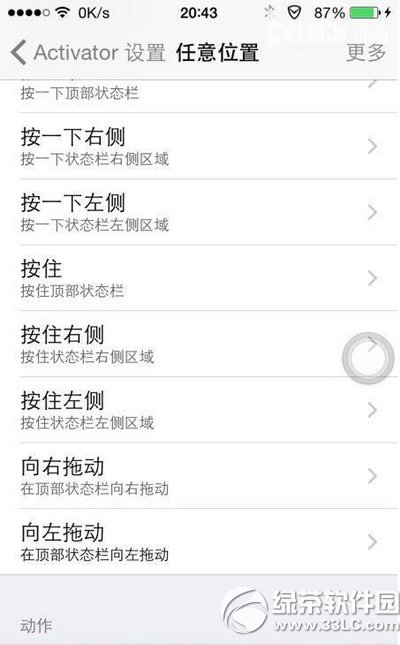
按Home鍵回到主界面,到這裡配就完成了,只要做你剛剛選擇的手勢就可以激活display recorder錄制模式,自動進入錄屏狀態(這裡是向右拖動狀態欄),你會發現狀態欄上會出現display recorder啟用的提示。
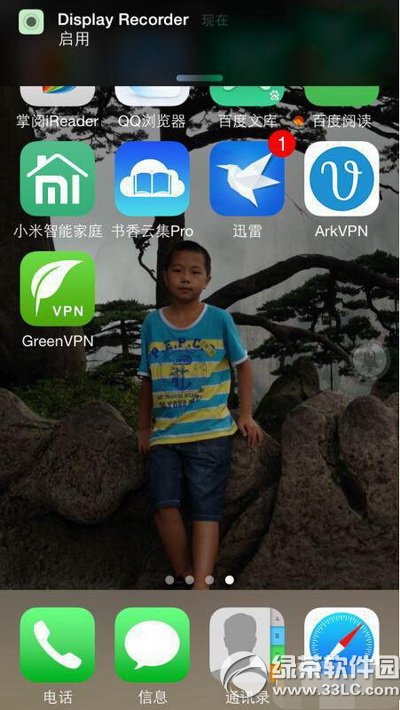
再次滑動可以結束錄制哦!
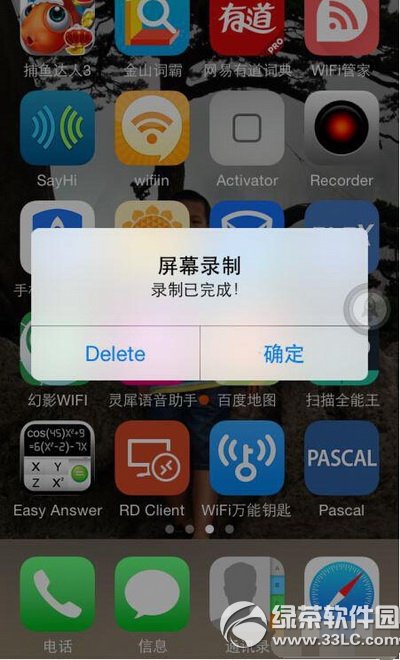
錄制完的視頻可以在Display軟件界面裡面查看,更多功能有待大家自己探索。
溫馨提示:通過測試,我們以上方法僅適用於iOS8越獄,iOS7越獄使用以上方法仍不能破解手勢。
綠茶軟件園小編推薦閱讀:
display recorder怎麼用?display recorder插件視頻教程
ios8越獄後添加源教程:ios8完美越獄添加cydia源步驟詳解
手機技巧排行
- ios7.0.4越獄後可用插件匯總:ios7.0.4完美越獄後可用cydia插件…
- 手機QQ怎麼送花給附近的人?手機QQ送花給附近的人方法
- Ubuntu手機操作系統刷機教程(附Ubuntu移動操作系統官網下載)
- ios7.0.4越獄後修改運營商圖標教程:ios7.0.4完美越獄更改運營商圖標
- iphone6 dns怎麼設置?蘋果iphone6dns設置教程
- 三星core max怎麼樣?三星galaxy core max參數配置
- 聯想z90
- 換新iphone怎麼恢復健康數據 換新iphone恢復健康數據方法
- htc m8電信版什麼時候上市?htc m8電信版上市時間
- nubia z7預約官網地址:京東nubia z7預約網址
智能手機推薦
相關文章
copyright © 萬盛學電腦網 all rights reserved